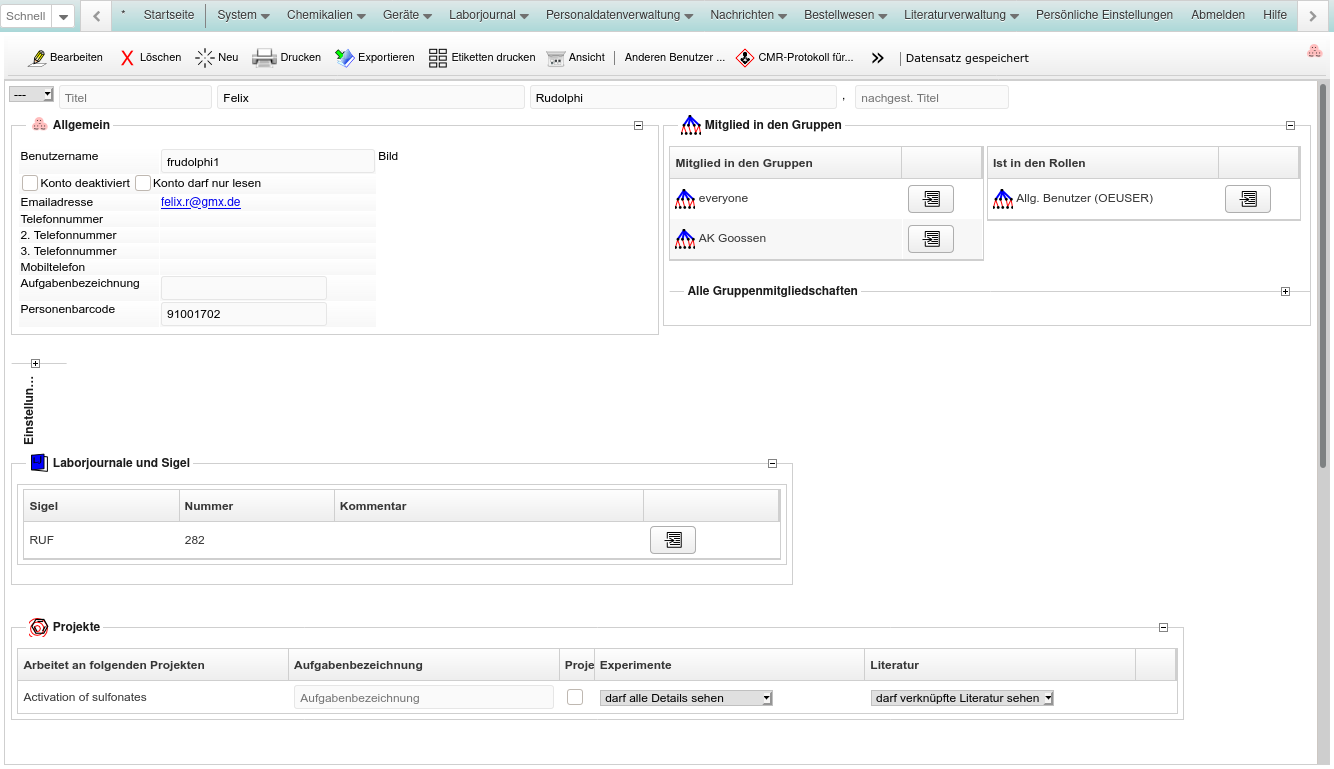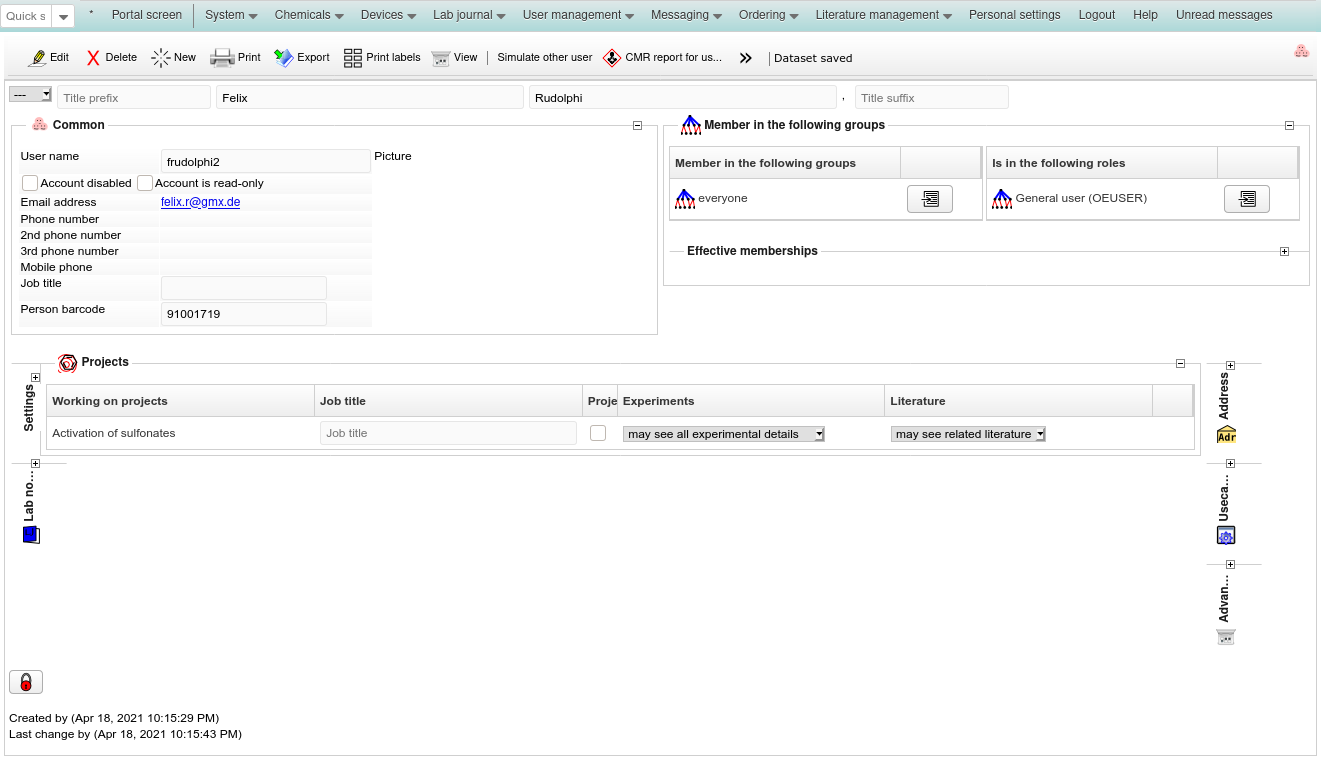Einrichtung von Benutzern und Laborbüchern
Setting up users and lab notebooks
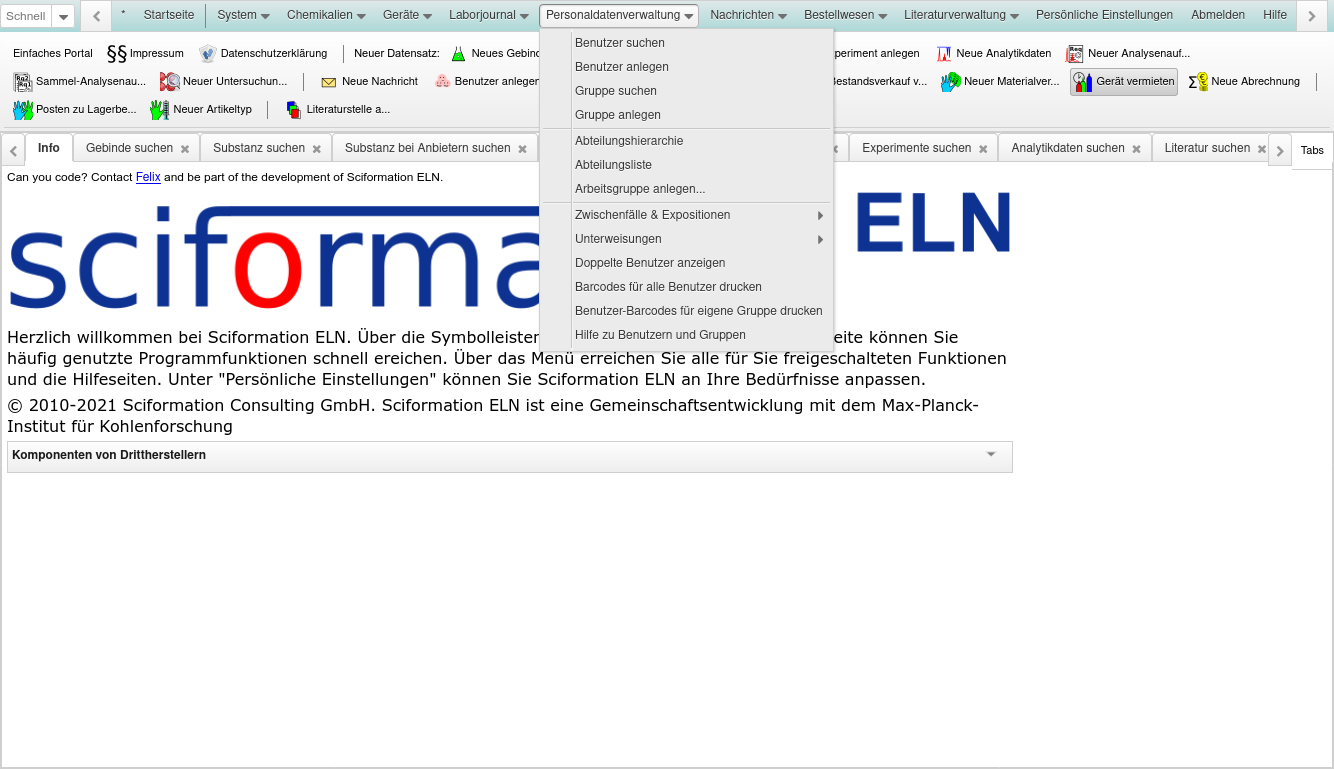
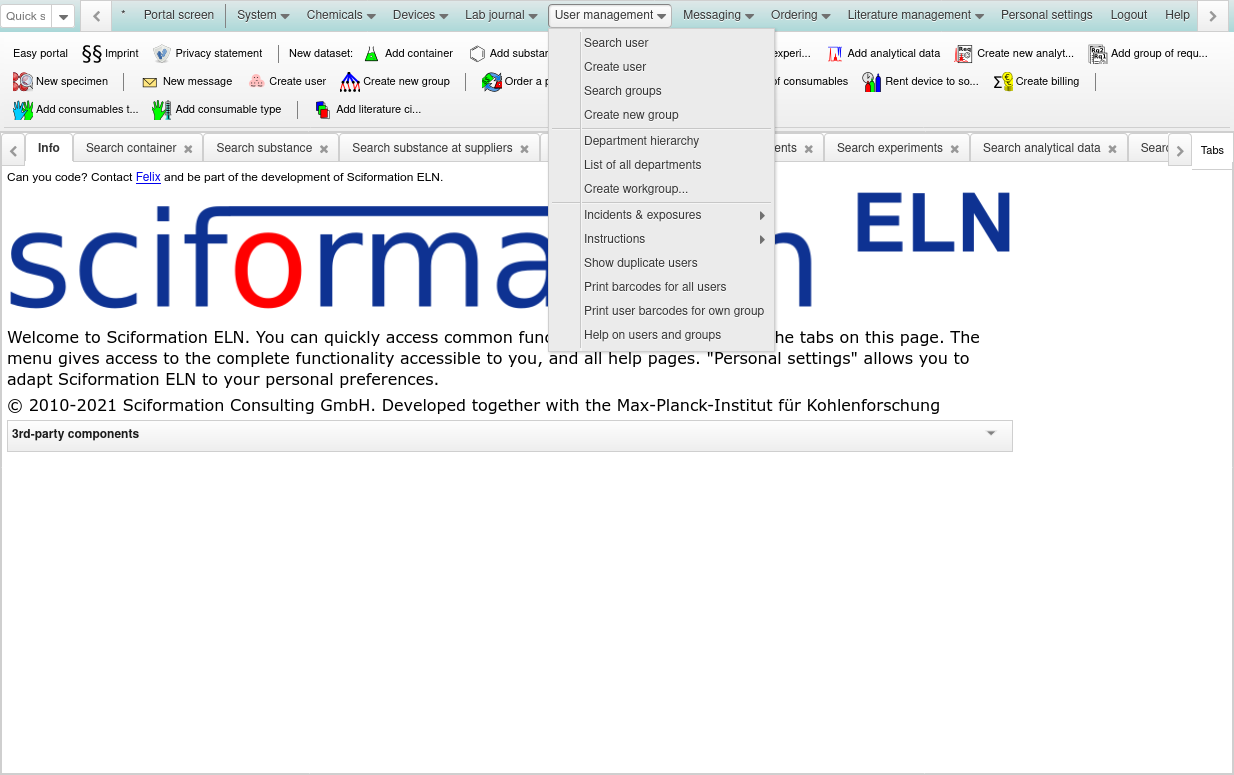
Zunächst werden die persönlichen Daten des neuen Benutzers erfasst.
Daten, die für eine Person eingegeben werden müssen, sind:
At first, you should enter personal data of the new user. It is obligatory to enter
- Vor- und Nachname, first and last name,
- ein eindeutiger Benutzername und a unique user name, and
- ein ausreichend komplexes Passwort a sufficiently complex password
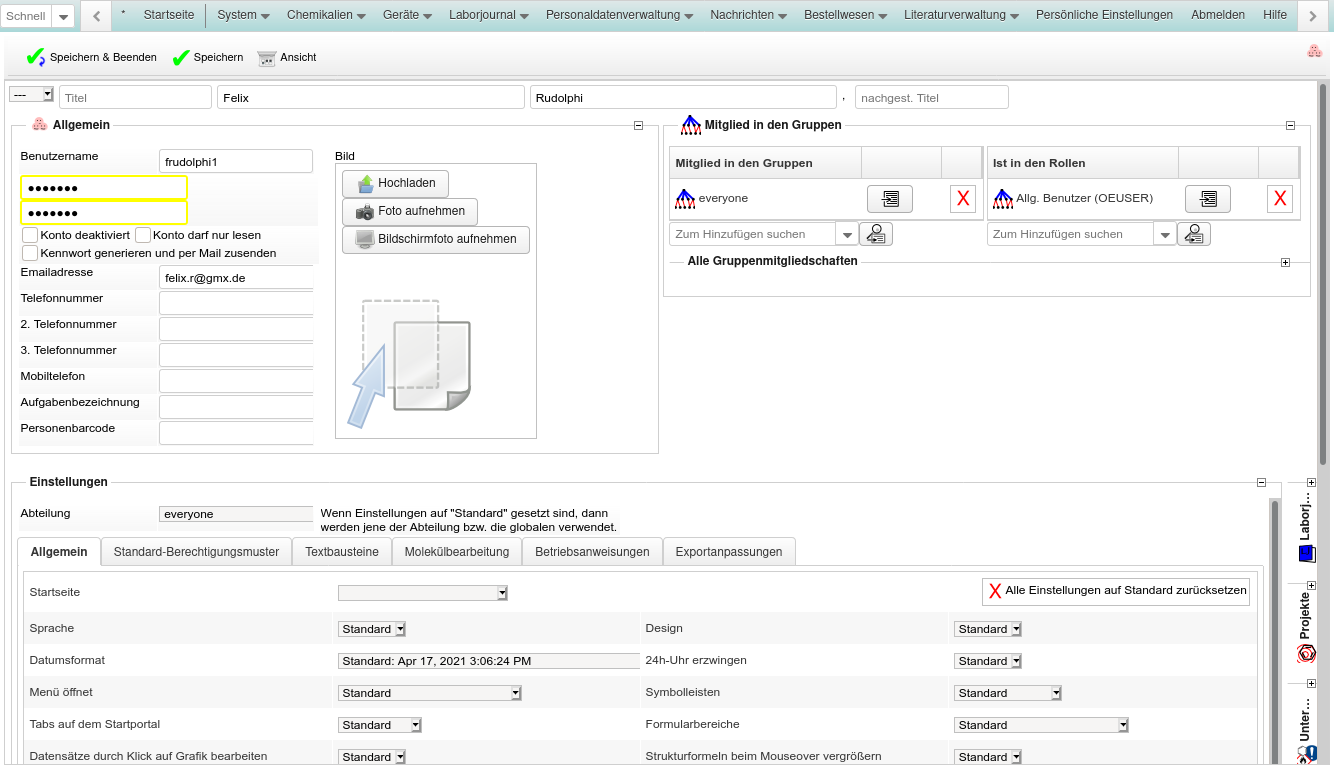
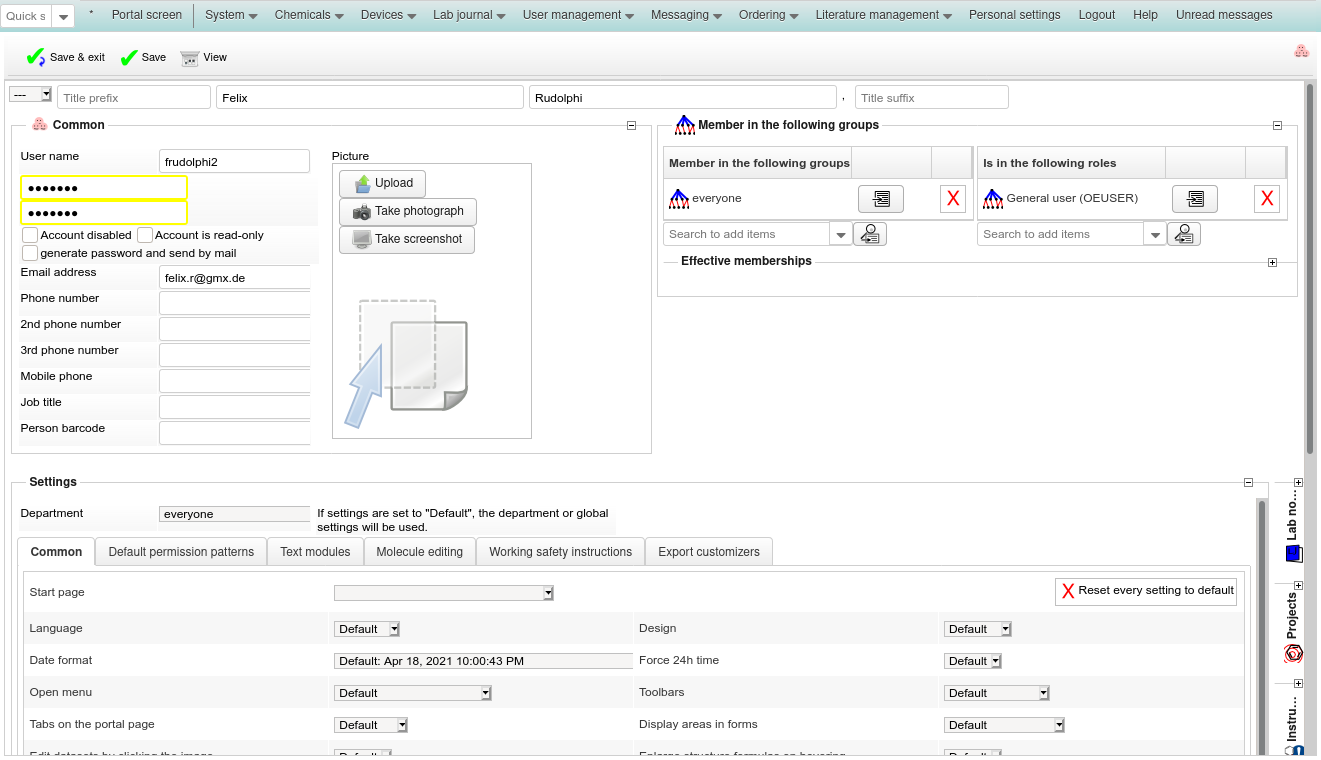
- Dem Nutzer kann ein generiertes Kennwort zugesendet werden, sofern eine Email-Adresse angegeben ist und der Server Emails versenden kann. A generated password can be sent to the user if an email address is provided and the server can send emails.
- Im unteren Teil unter "Einstellungen" wählen Sie zunächst die Abteilung aus, von der der neue Benutzer Programmeinstellungen übernehmen soll. In the bottom part at "Settings", please select the department that will providing a user's default settings.
- Darunter können Sie für den Benutzer individuelle Voreinstellungen tätigen, z.B. die Sprache. Unter "Persönliche Einstellungen" kann der Nutzer diese später ändern. Below, you can make personal settings for the user, like the language. He/she can change them later via "Personal settings".
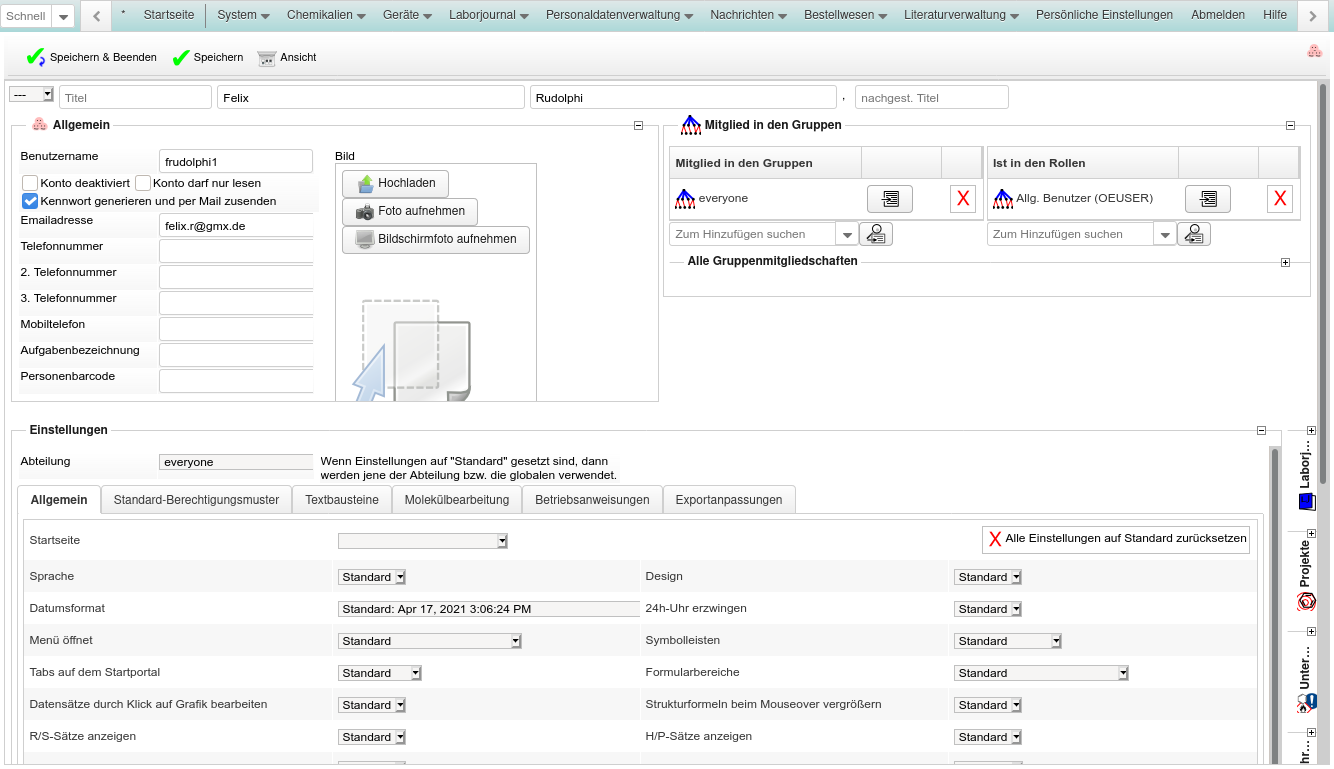
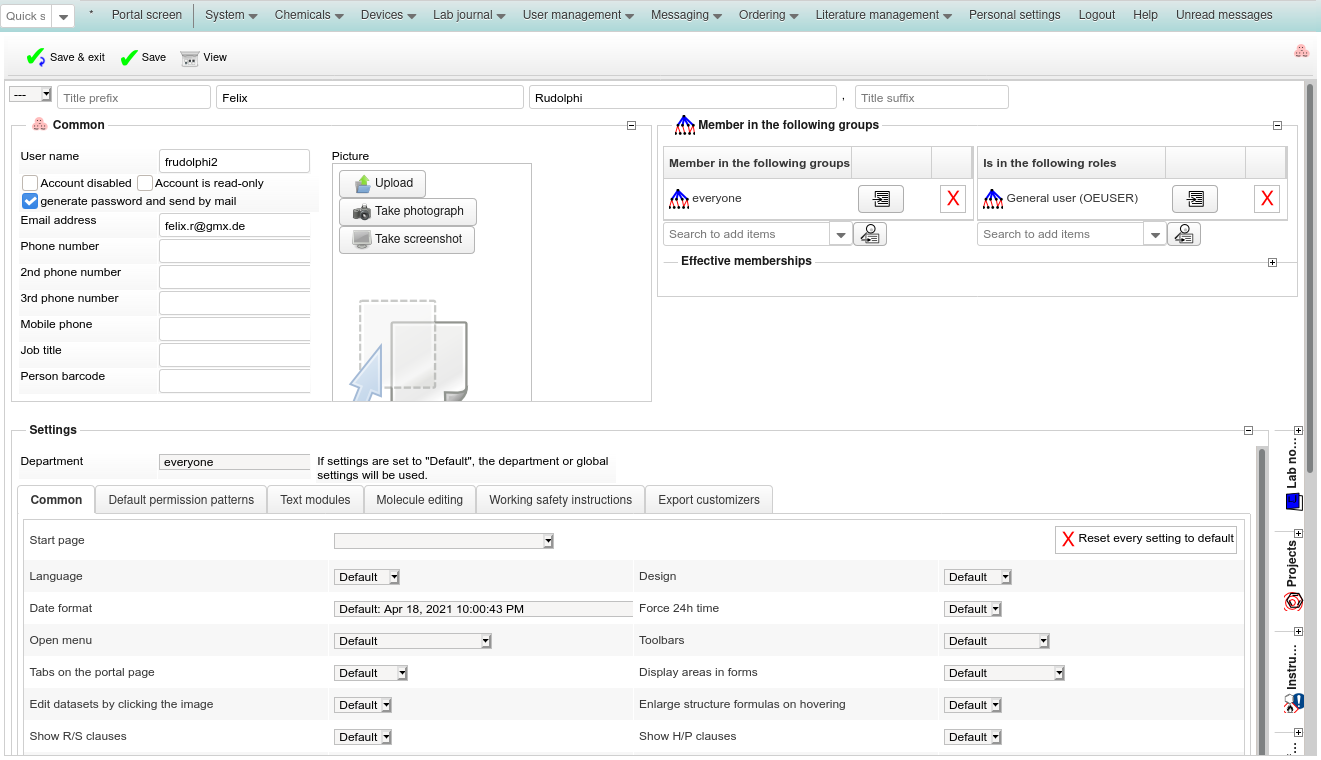
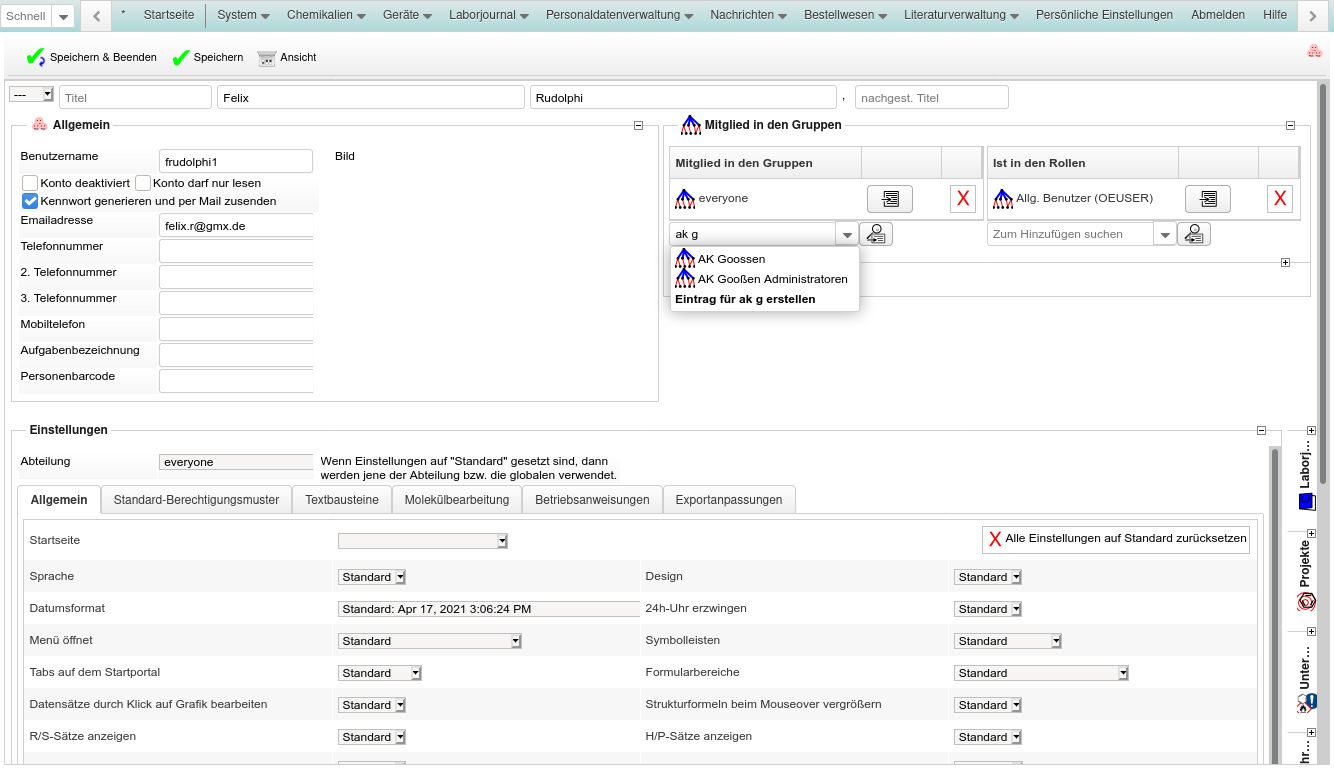
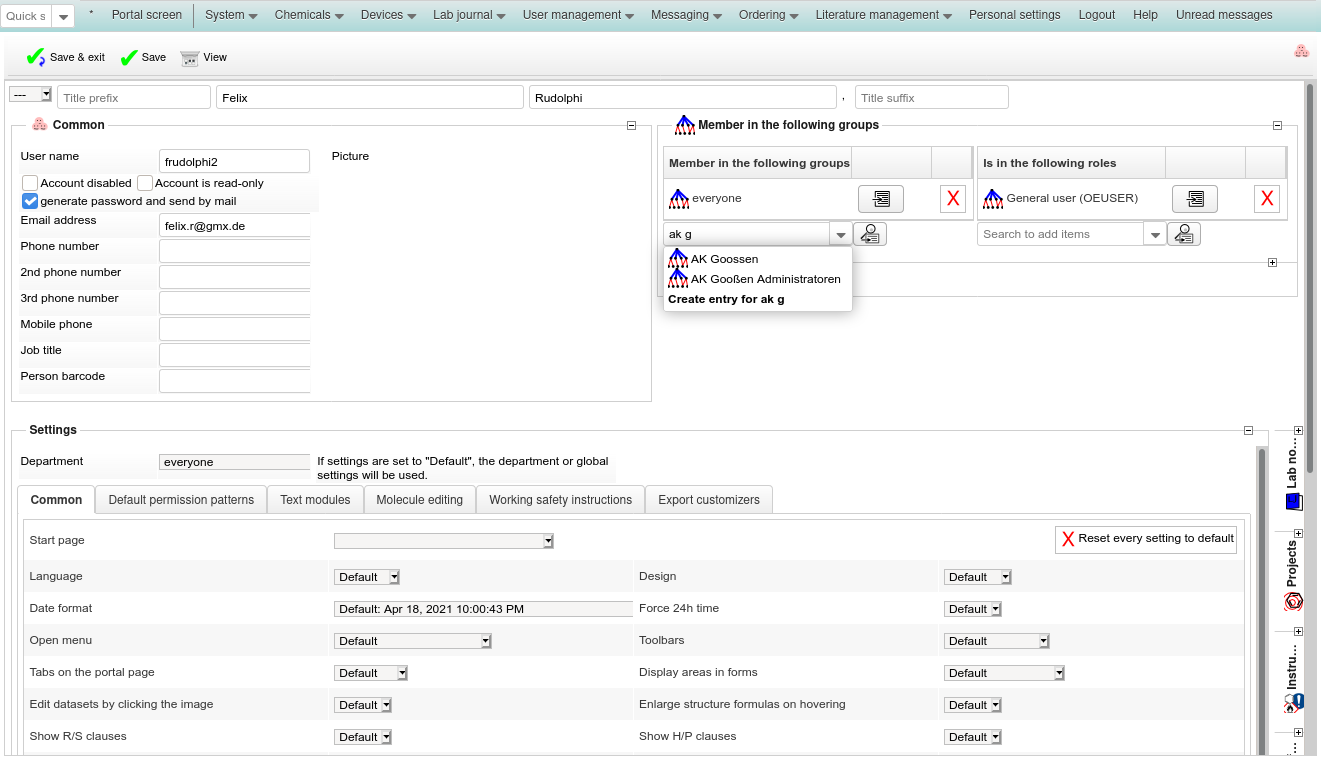
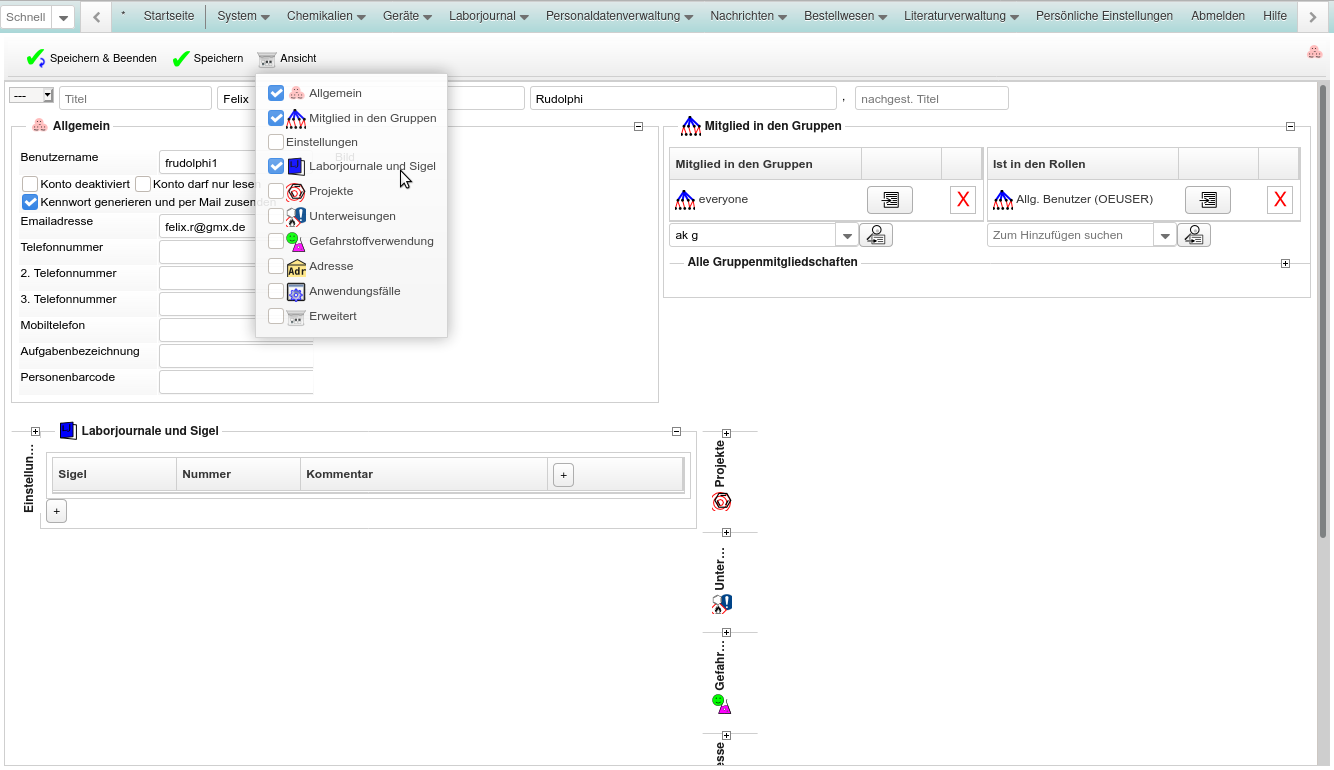
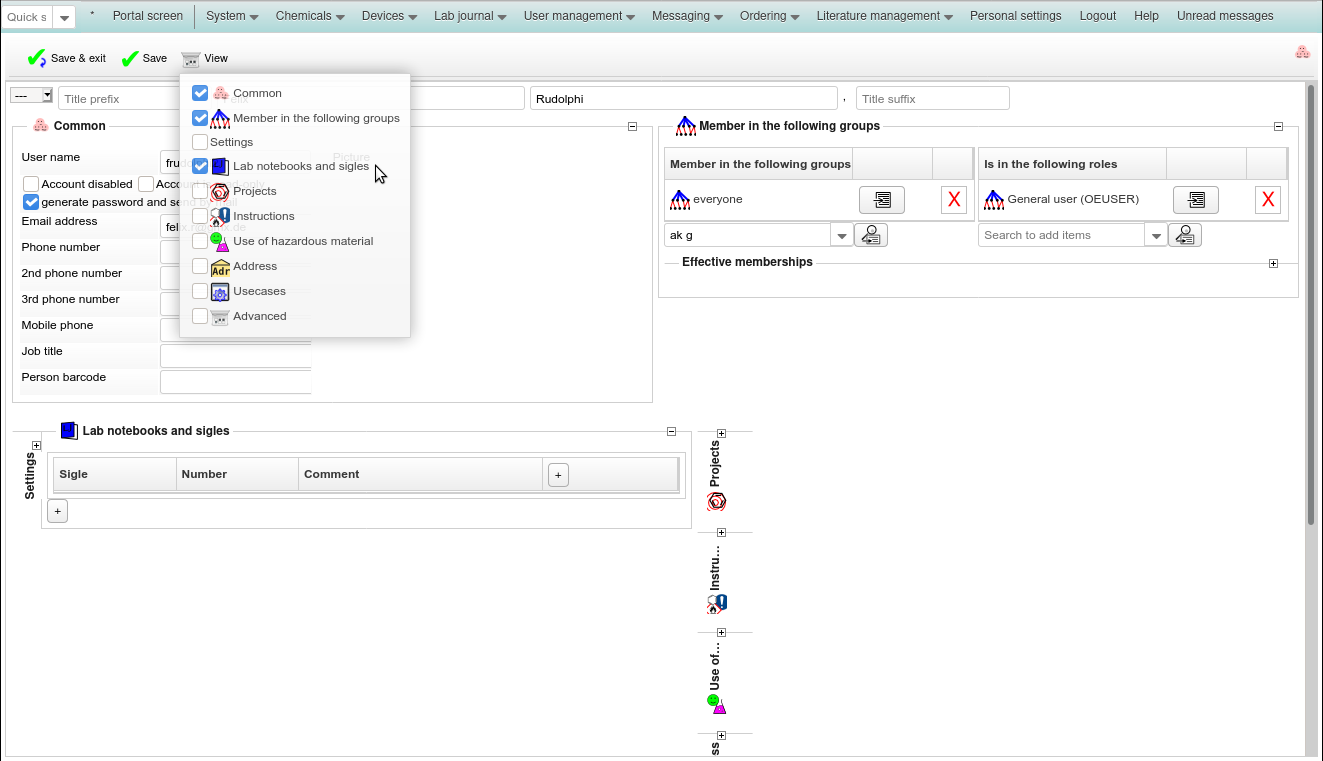

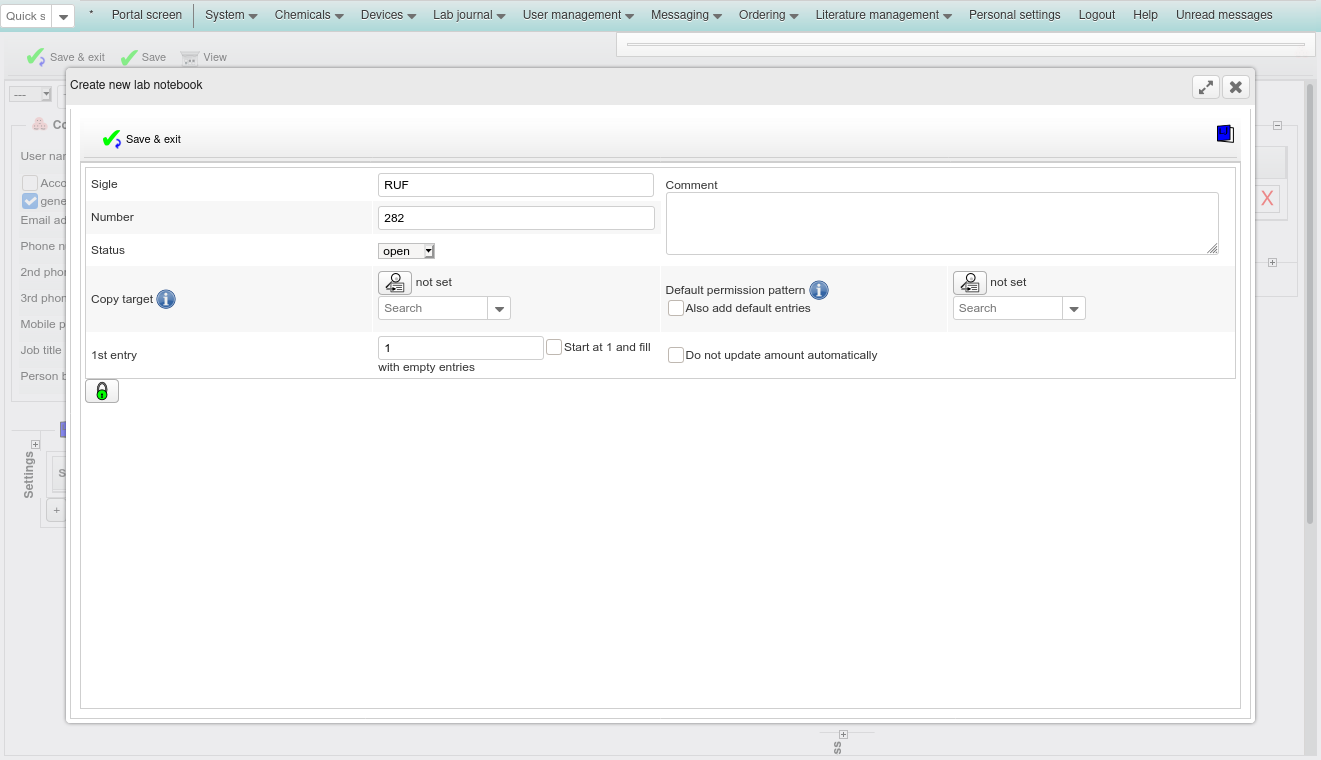
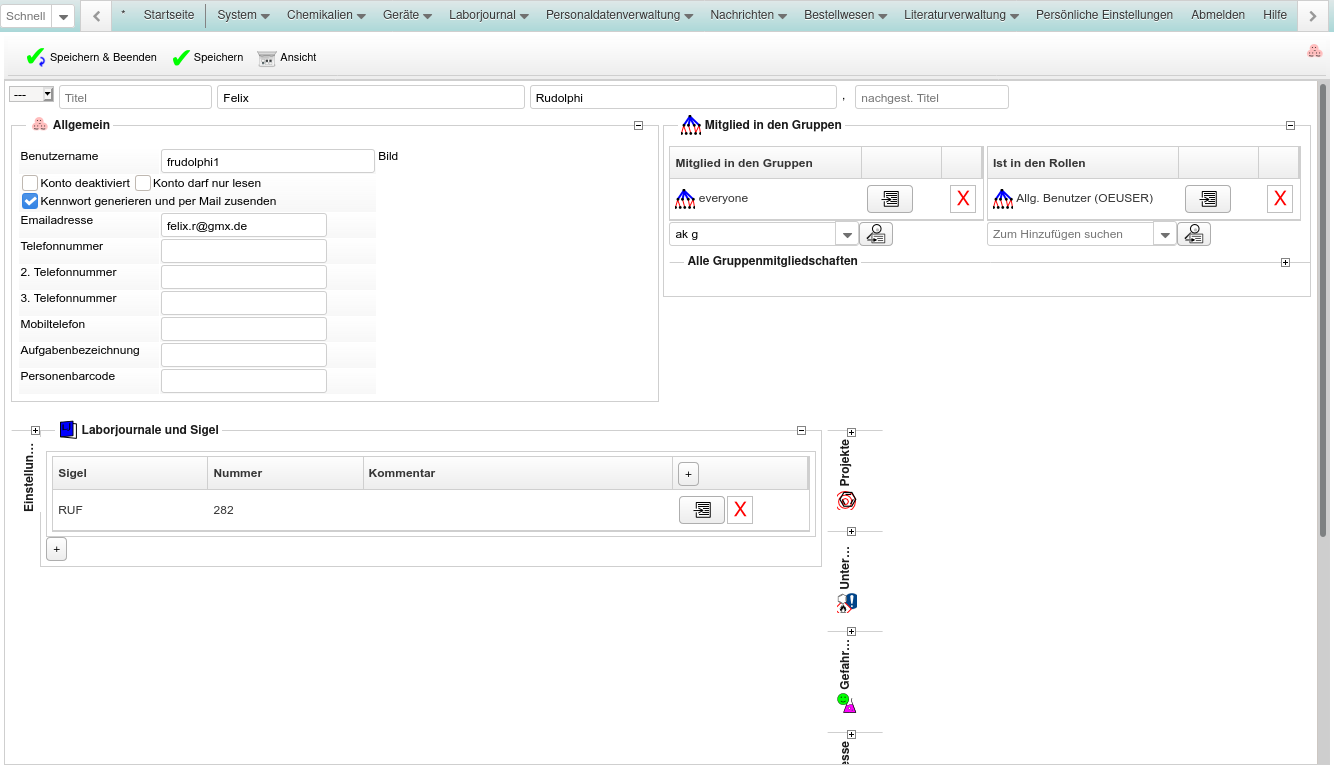
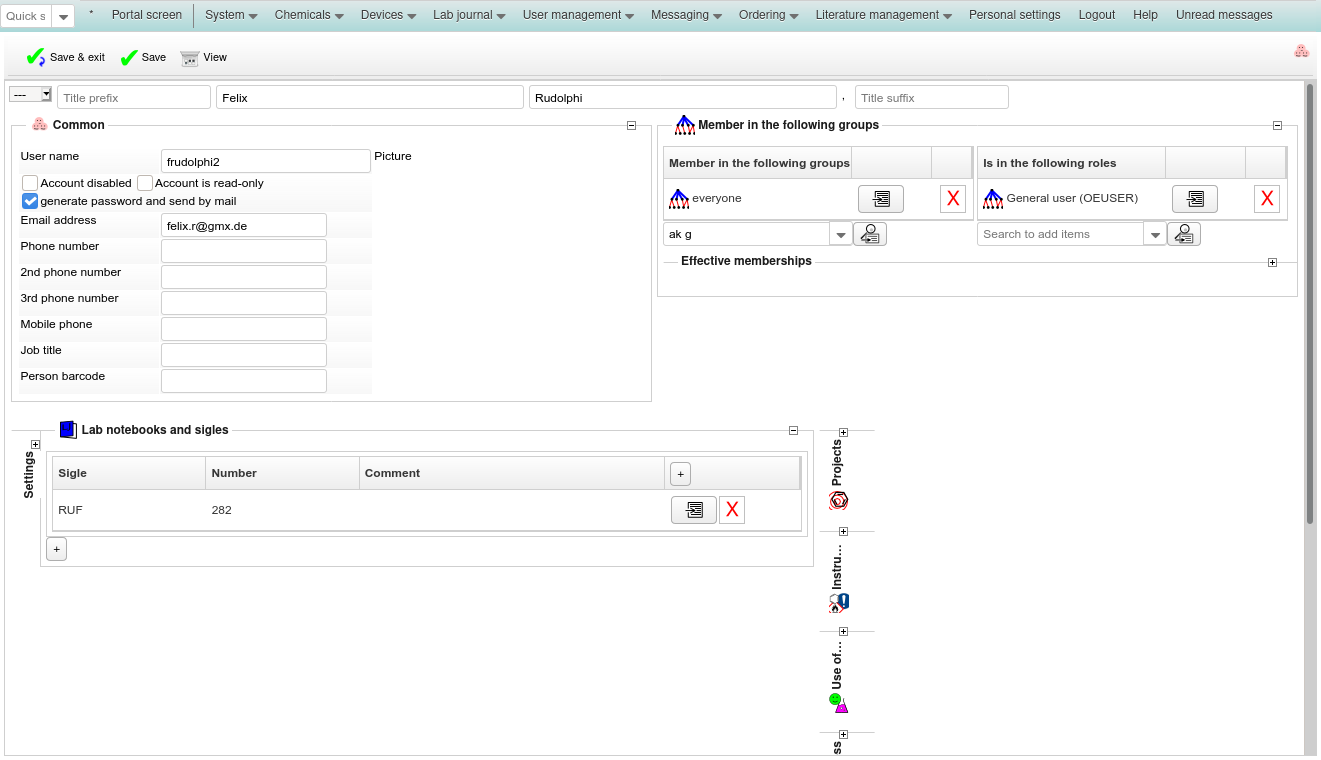
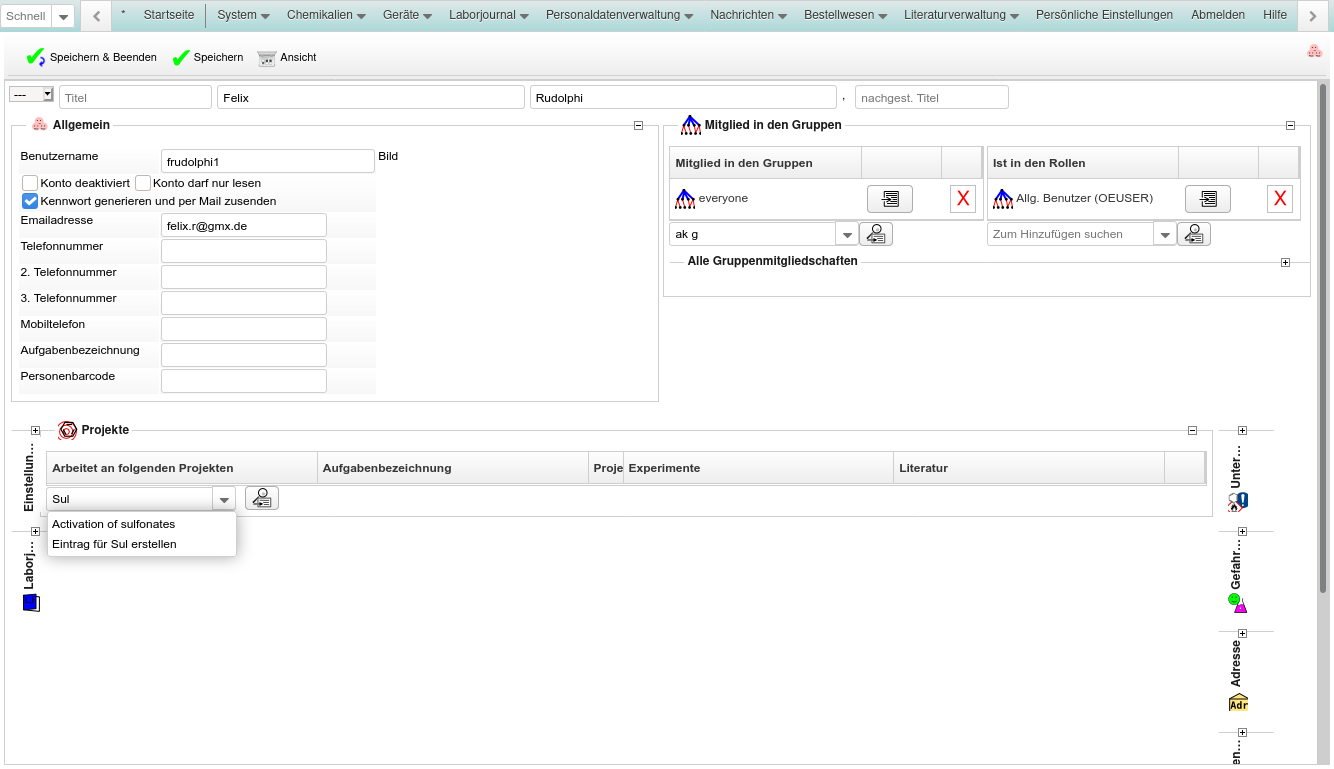
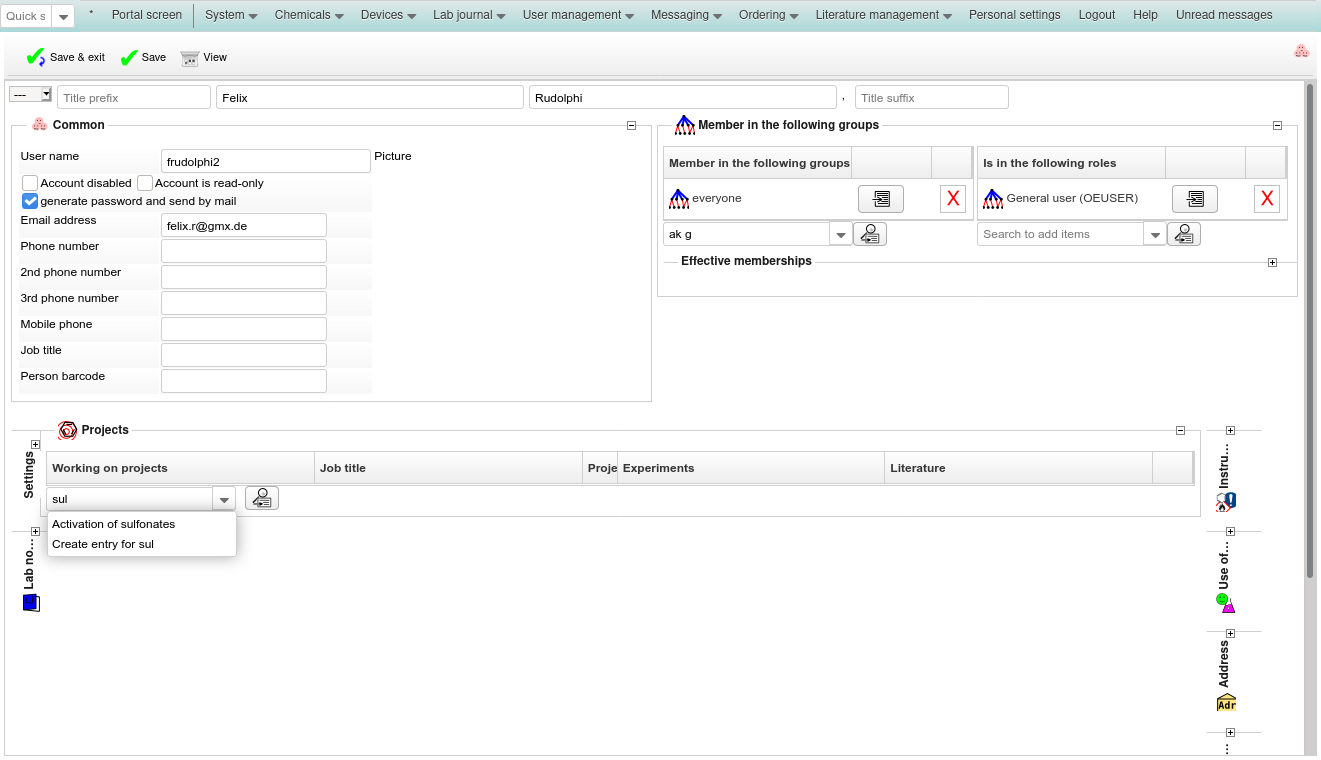
 , um den neuen Benutzer zu speichern.
Click
, um den neuen Benutzer zu speichern.
Click  to save the new user.
to save the new user.